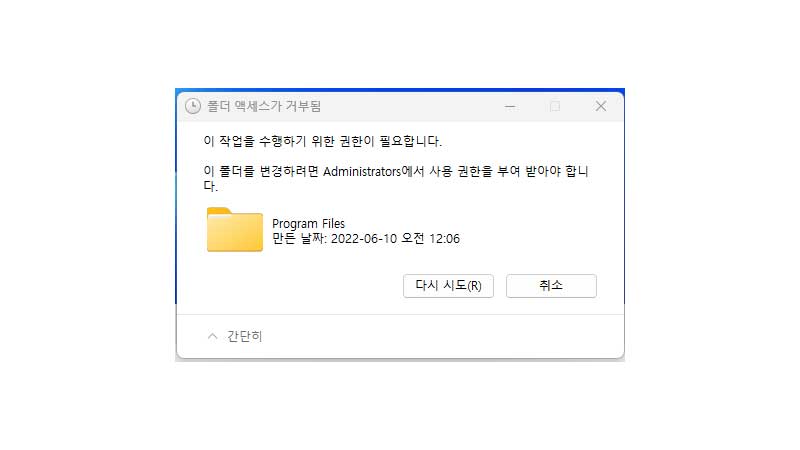윈도우 11 폴더 액세스가 거부됨 해결 방법으로 “이 작업을 수행하기 위한 권한이 필요합니다.” 관련 오류 메시지를 해결할 수 있습니다. 윈도우 11 사용 중 권한 문제와 폴더 액세스 거부로 인한 특정 폴더 삭제가 안되거나 클릭해도 폴더 내부를 확인할 수 없는 경우에 활용 가능한 방법입니다.
“이 작업을 수행하기 위한 권한이 필요합니다.” 해결 방법
“이 작업을 수행하기 위한 권한이 필요합니다.” 메시지가 나타났을 경우의 해결 방법을 아래와 같이 간단히 요약하였습니다.
- 문제되는 폴더 오른쪽 마우스 클릭
- ‘속성’ 클릭
- 상단의 ‘보안’ 탭 클릭
- ‘그룹 또는 사용자 이름’ 항목에서 자신의 계정 선택
- ‘모든 권한’ 및 ‘수정’ 체크 후 ‘확인’ 클릭
위의 요약에 관한 자세한 내용은 지금부터 아래의 보충 설명을 통하여 더욱 자세히 적어놓았으니 그대로 따라오시면 됩니다.
이 폴더를 삭제하려면 관리자 권한이 필요합니다.
저의 경우, 윈도우 10 사용 중 만들어 두었던 특정 폴더가 있었는데 PC 운영체제를 윈도우 11로 업그레이드하여 특정 폴더를 삭제하려고 하니 “이 작업을 수행하기 위한 권한이 필요합니다. 이 폴더를 변경하려면 Administrators에서 사용 권한을 부여 받아야 합니다.”라는 폴더 엑세스가 거부됨 오류 메시지가 나타났습니다.
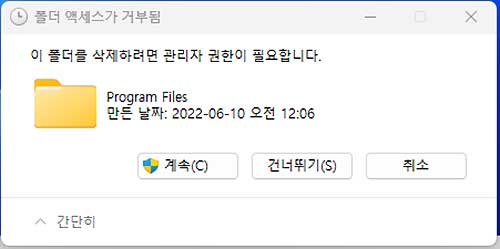
또는 위와 같이 “이 폴더를 삭제하려면 관리자 권한이 필요합니다.” 관련 메시지가 나타나기도 했습니다.
하지만 아래의 해결 방법을 따라오시면 특정 폴더 삭제가 안되거나 폴더 내부를 확인하지 못하는 문제를 해결할 수 있습니다.
윈도우 11 폴더 액세스가 거부됨 해결 방법
윈도우 11 사용 도중, 특정 폴더를 삭제하려고 하거나 더블 클릭하여 내부로 들어가려고 하면 위의 폴더 액세스가 거부됨 메시지가 나타납니다.
이때 ‘다시 시도’를 클릭해도 효과가 없기 때문에 ‘취소’를 클릭하여 다른 방법을 시도해야 합니다.
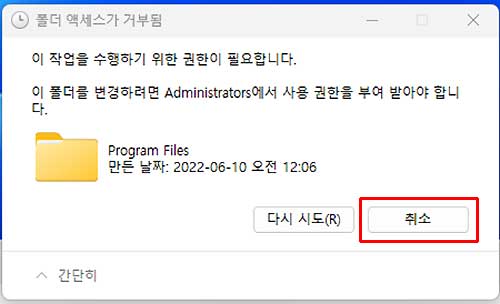
폴더 액세스가 거부됨, 이 작업을 수행하기 위한 권한이 필요합니다.
관련 오류창이 나타나면 우선 취소를 클릭합니다.
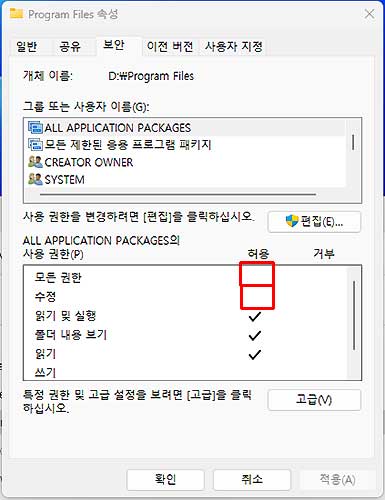
저의 경우, 삭제하려는 폴더에 마우스를 위치시킨 후 마우스 오른쪽 버튼을 클릭했을 때 나타난 창에서 ‘속성’을 클릭하여 위의 폴더 속성으로 이동한 후 상단 탭의 ‘보안’을 클릭합니다.
아래를 확인해보니 그룹 또는 사용자 이름마다 모든 권한 및 수정 등의 권한이 제각각인 것으로 보아 제가 사용 중인 PC의 윈도우 11이 특정 폴더에 대한 수정 등의 모든 권한이 갖추어져 있지 않은 것이 이번 문제의 원인이라고 추측되었습니다.
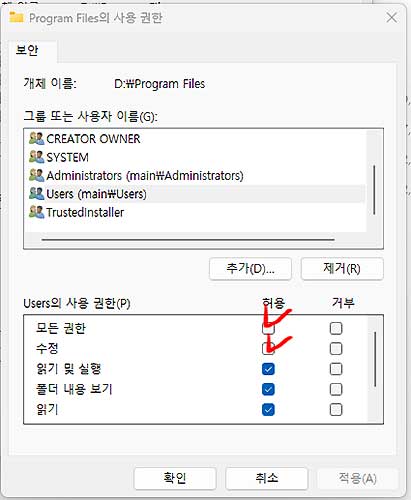
이어서 ‘그룹 또는 사용자 이름’ 항목에서 제가 사용하고 있는 사용자 이름을 찾아냅니다.
제 PC는 ‘User’로 이름이 사용되고 있어 User 항목을 마우스로 선택한 후 아래의 사용 권한의 ‘모든 권한’에 체크하여 ‘수정’ 항목까지 체크되도록 한 다음에 확인 버튼을 눌렀습니다.
이제 모든 작업이 완료되었습니다.
후기
앞서 말씀드렸듯이 저의 경우, 윈도우 10 사용 때 백업해두었던 폴더가 윈도우 11 업그레이드 설치 이후 더블 클릭이 되지 않거나 삭제되지 않아 이번 해결 방법을 활용하게 되었습니다.
윈도우 11 사용 도중에 발생되는 폴더 액세스가 거부됨 또는 “이 작업을 수행하기 위한 권한이 필요합니다.”, “이 폴더를 삭제하려면 관리자 권한이 필요합니다.”와 관련된 해결 방법을 통하여 삭제되지 않는 폴더 및 액세스되지 않는 폴더 문제를 해결할 수 있었으면 합니다.
1대의 PC에 모니터 2개 이상 연결 방법이 궁금하시면?